Hướng dẫn cách gửi định vị trên zalo cho người khác nhanh chóng
Team Marketing 09/01/2022
Cách gửi định vị trên zalo giúp bạn dễ dàng tìm thấy và kết nối với mọi người hơn. Với người kinh doanh online, đây là hành động cần thiết trong trường hợp cần gặp gỡ, giao hàng. Vậy làm cách nào để gửi định vị trên zalo cho người khác trên điện thoại, máy tính? Cùng tìm hiểu thông tin cụ thể trong bài viết dưới đây.
I. Gửi định vị trên zalo là như nào?
Zalo là mạng xã hội phổ biến ở Việt Nam với hơn 100 triệu người dùng. Với người kinh doanh, chức năng được yêu thích nhất trên nền tảng này là tạo nhóm nhóm zalo 1000 người, livestream zalo, bán hàng trên zalo shop. Trong trường hợp cần trao đổi trực tiếp hay khi giao hàng, khách hàng chỉ cần gửi định vị trên zalo để người bán tìm được địa chỉ chính xác nhất.

Cách gửi định vị trên zalo là gì?
Bạn có thể hiểu cách gửi định vị trên zalo như sau:
- Người dùng zalo có thể gửi vị trí hiện tại của mình cho cá nhân/nhóm zalo khác.
- Vị trí được ứng dụng tự động cập nhật và có nhiều lựa chọn về vị trí. Bạn cần chọn vị trí hiện tại/vị trí gần mình nhất.
- Khi chia sẻ vị trí, người khác có thể biết bạn đang ở đâu.
II. Hướng dẫn cách gửi định vị trên zalo nhanh chóng
Làm thế nào để gửi định vị trên zalo cho mọi người? Thiết bị khác nhau thì các thao tác thực hiện gửi định vị sẽ khác nhau. Bạn có thể tham khảo các cách gửi định vị trên zalo trên từng thiết bị được chúng tôi chia sẻ trong nội dung sau đây.
1. Cách gửi định vị trên zalo android
Để thực hiện cách gửi định vị trên zalo Android, bạn đọc cần thiết lập tính năng chia sẻ vị trí. Các bước thực hiện cụ thể như sau.
Bước 1: Trên điện thoại Android, bạn vào phần “Cài đặt” => “Vị trí”.
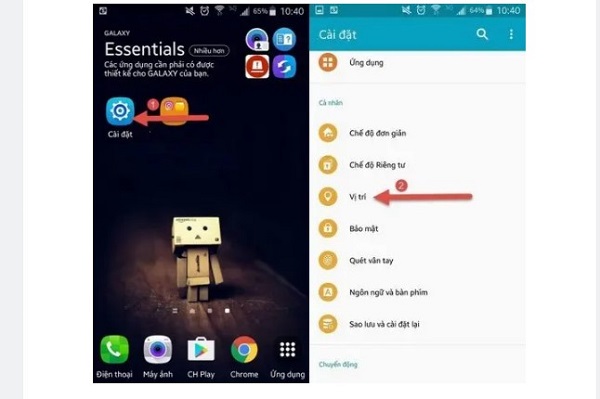
Bật chia sẻ vị trí trên điện thoại
Bước 2: Bật nút vị trí sang “ON”. Tiếp tục chọn “Đồng ý”.

Chọn ON
Bước 3: Đăng nhập zalo và đến giao diện cuộc trò chuyện muốn gửi định vị. Chọn biểu tượng hình chiếc ghim => Chọn “Vị trí”.

Chọn Vị trí
Bước 4: Thực hiện gửi định vị trên zalo
Bạn có thể chọn gửi vị trí hiện tại hoặc chia sẻ đường đi trực tiếp. Nếu chọn chia sẻ vị trí hiện tại, hệ thống sẽ xác nhận với bạn trước khi gửi. Bạn chọn “CÓ”.
Nếu muốn dừng chia sẻ trực tiếp vị trí, bạn chọn “KẾT THÚC”.

Xác nhận gửi định vị trên zalo
2. Cách gửi định vị trên zalo iphone
Chọn gửi định vị trên zalo iphone tương tự với Android. Bạn cũng lần lượt thực hiện các thao tác sau đây.
Bước 1: Cho phép chia sẻ vị trí trên thiết bị
- Bạn chọn CÀI ĐẶT => Chọn Zalo
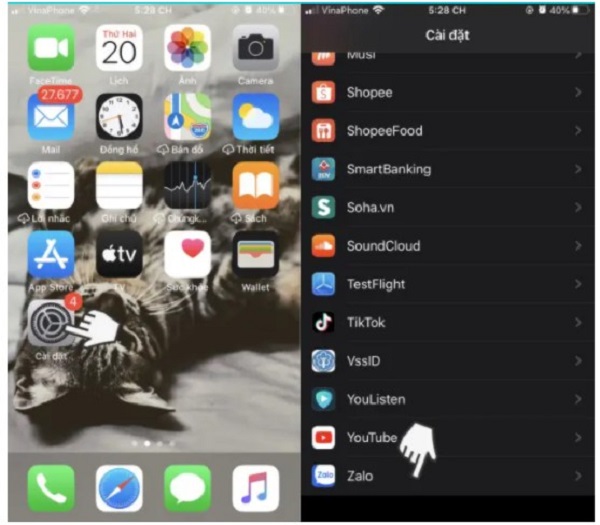
Bật chia sẻ vị trí trên thiết bị
- Vào mục “Vị trí” và cho phép truy cập vị trí khi dùng ứng dụng.
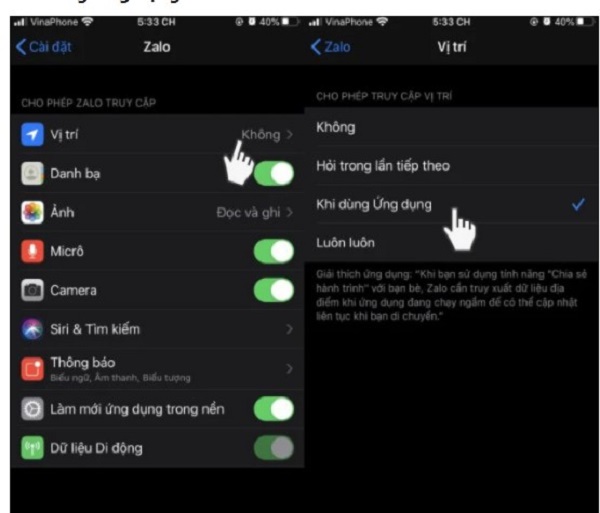
Chọn Trong khi dùng ứng dụng
Bước 2: Truy cập vào màn hình chat với người bạn muốn gửi định vị. Bấm vào biểu tượng dấu ba chấm tại khung nhắn tin => Chọn vị trí

Chọn Vị trí
Bước 3: Gửi định vị trên zalo cho người khác
- Nếu Chọn “LIVE – Chia sẻ đường đi”, bạn chọn thời gian chia sẻ. Định vị sẽ được gửi đi.
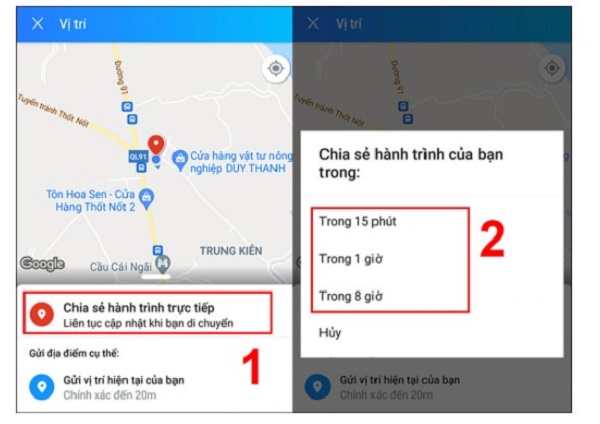
Cách chia sẻ định vị trực tiếp
- Nếu chọn “Gửi vị trí hiện tại”, bạn bấm có khi hệ thống hỏi có muốn gửi vị trí không nhé.
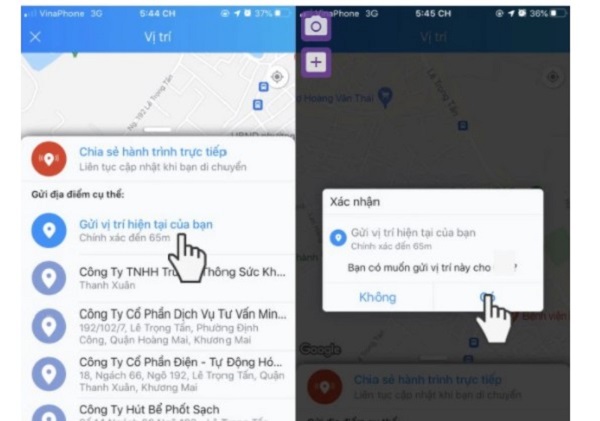
Xác nhận CÓ đề gửi vị trí
3. Cách gửi định vị zalo trên máy tính
Người dùng có thể gửi định vị zalo trên máy tính thông qua tính năng Google Maps.
Bước 1: Bạn truy cập vào Google Maps và xác định vị hiện tại.
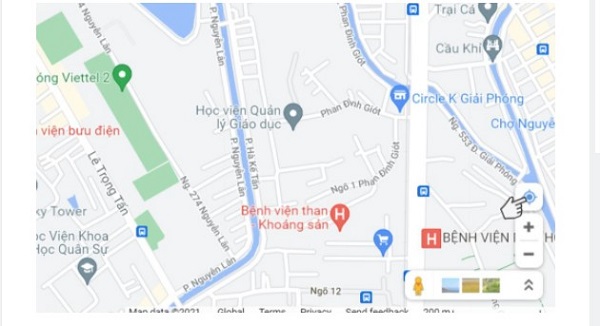
Truy cập vào Google Maps
Bước 2: Click chuột phải lên chấm xanh như hình. Ô vuông địa chỉ sẽ hiển thị ở dưới khi bạn click.
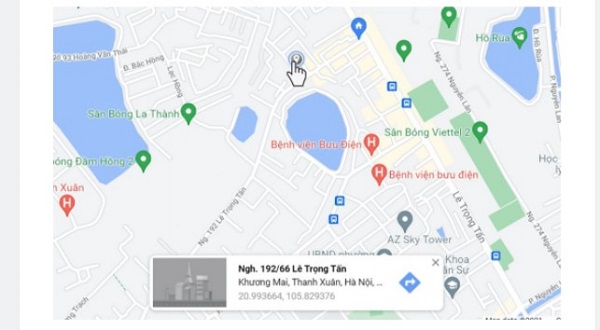
Bấm vào chấm xanh
Bước 3: Bấm vào ô vuông địa chỉ, chọn “Share” => Copy link
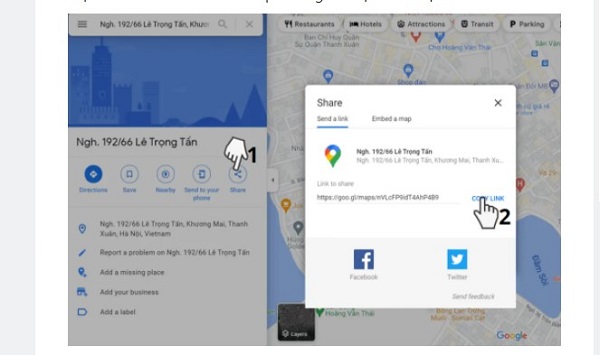
Chọn Copy link
Bước 4: Dán đường link địa chỉ vừa copy vào khung chat zalo trên màn hình máy tính.
Chỉ với các bước đơn giản trên, bạn có thể thực hiện cách gửi định vị trên zalo dễ dàng và nhanh chóng. Hãy lựa chọn các cách làm phù hợp với thiết bị của mình để quá trình diễn ra nhanh chóng nhất.
Xem thêm các bài viết hữu ích khác về Zalo:
– Tổng hợp link nhóm zalo bán hàng nghìn thành viên
– Cách auto spam zalo nhanh chóng, hiệu quả cao
Trên đây là những chia sẻ tổng hợp của chúng tôi về cách gửi định vị trên zalo. Với người kinh doanh online trên nền tảng này, hãy tham khảo thêm các phần mềm quản lý bán hàng trên zalo, công cụ marketing zalo để đạt được doanh thu cao nhất nhé.
=>> Nếu cần trợ giúp, đừng ngần ngại inbox, các Ninjaer sẽ giải đáp giúp bạn! Tham gia ngay!
Group: https://fb.com/groups/congdongninja
Fanpage: https://www.facebook.com/ToolsNinja/
Hỗ trợ trực tuyến
Khu vực miền Bắc
HOTLINE: 0967 922 911
Khu vực miền Nam
Mr. Đoàn Dũng: 0815 747 579
Hỗ trợ CSKH
0975.73.2086
Support 1: 0326.99.2086
Support 2: 0975.73.2086
Support: 0975.73.2086









